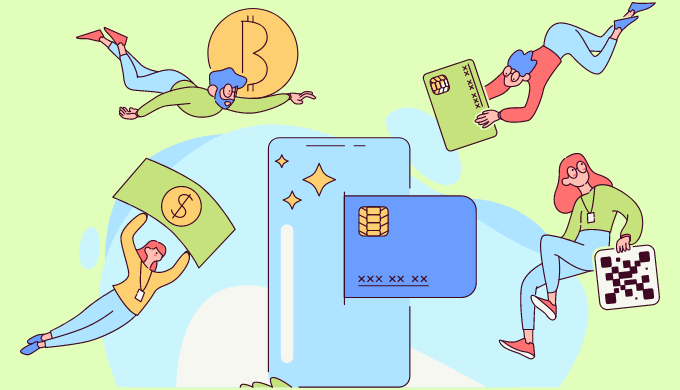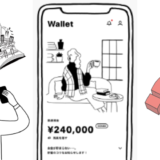日本で一番ビットコインが取引されているbitFlyer(ビットフライヤー)。
PCサイトやスマホアプリの使いやすさは初心者にも使い安いと評判です。
また、業界最長の7年以上ハッキングゼロということで、初心者にとって最も安心安全に利用できる取引所といえます。
そんなbitFlyer(ビットフライヤー)の主な特徴は、
bitFlyerの申し込みにかかる時間はわずか10分。
しかも、時間と場所を選ばずに申し込みができるので、自分の好きなタイミングで思い立ったらすぐに口座開設できます。
bitFlyerは、最短即日で口座開設&取引開始ができます。
実際わたしの場合、1月3日のお正月、早朝6時前に申し込み、約4時間後の10時半には口座開設が完了し、取引を開始することができています。
ビットコイン(BTC)、リップル(XRP)、イーサリアム(ETH)、パレットトークン(PLT)、シバイヌ(SHIB)、ステラルーメン(XLM)、ポリゴン(MATIC)なをはじめとする合計21 種類の仮想通貨が 1 円から売買できます。

この記事では、bitFlyerの口座開設からビットコインの購入まで、一連の流れを全て画像付きで解説していきます。
数時間で暗号資産の取引を始められますので、ぜひこの記事を読み進めつつ実際に口座開設からビットコインの購入までを体験していきましょう!
画像で解説|bitFlyer(ビットフライヤー)の口座開設

それではさっそく口座開設をしていきましょう!
アカウント情報の登録👈紹介コード入力あり
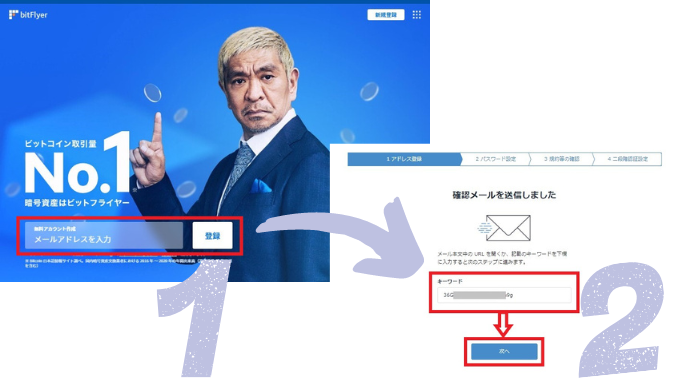
1. bitFlyer(ビットフライヤー)にアクセスし無料アカウント作成でメールアドレスを入力し「登録」をクリックします。
2. メールに届くキーワードを入力して「次へ」をクリックします。
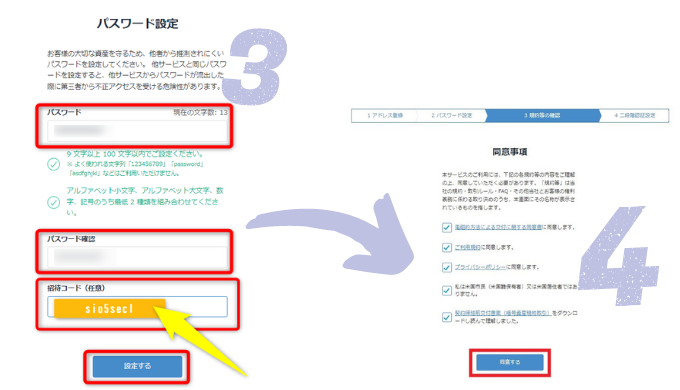
3. 「パスワード」をセット、紹介コードの「sio5secl」を入力します。
sio5secl

招待コードはコピペして使ってくださいね。
ここで紹介コードを登録忘れると後戻りできません!
4. 同意事項に✅を入れて「同意する」をクリックします。
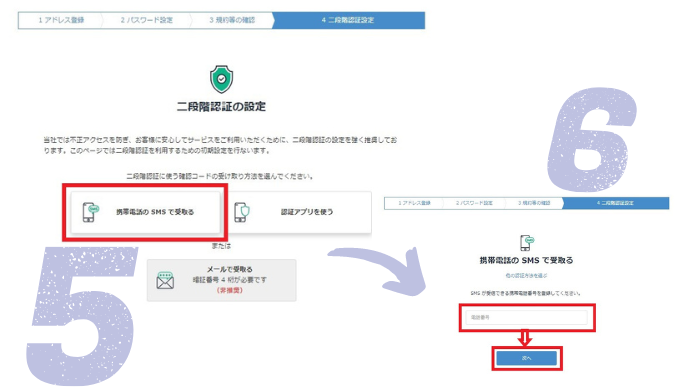
5. 二段階認証をします。

今回は「携帯電話のSMSで受取る方法」で進めていきます。
6. 携帯電話の番号を入力して「次へ」をクリックします。
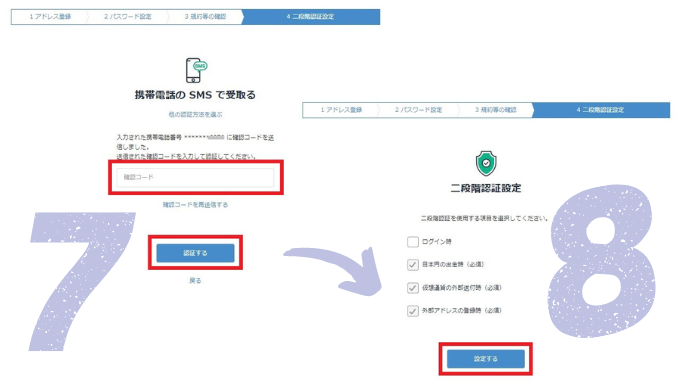
7. 携帯電話のSMSに届いた確認コードを入力して「認証する」をクリックします。
8. 二段階認証設定の必要事項に✅を入れて「設定する」をクリックします。
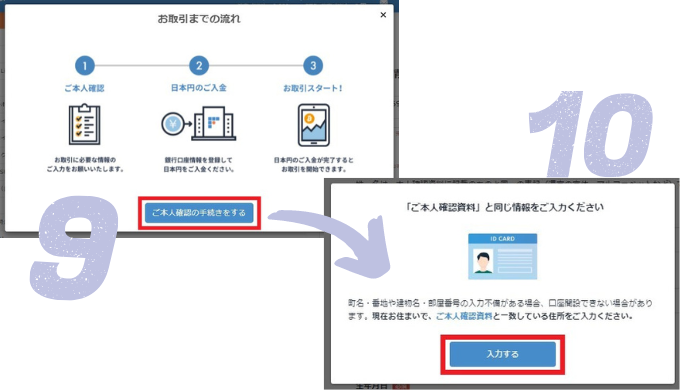
9. ご本人確認の手続きをします。
10. 「入力する」をクリックします。
本人情報の登録
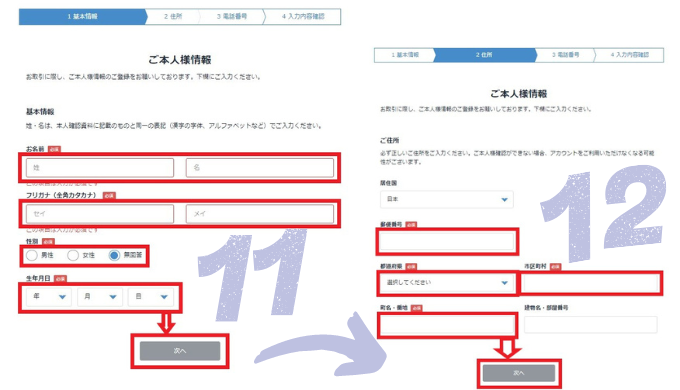
11.基本情報を入力して「次へ」をクリックします。
12.住所情報を入力して「次へ」をクリックします。
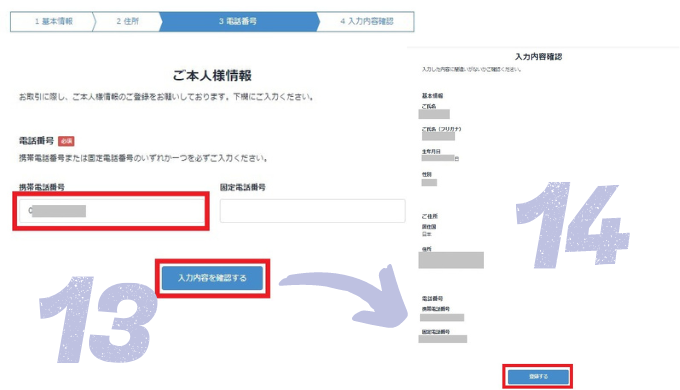
13.「携帯電話番号」「固定電話番号」のどちらかを入力し「入力内容を確認する」をクリックします。
14.入力内容を確認し「登録する」をクリックします。
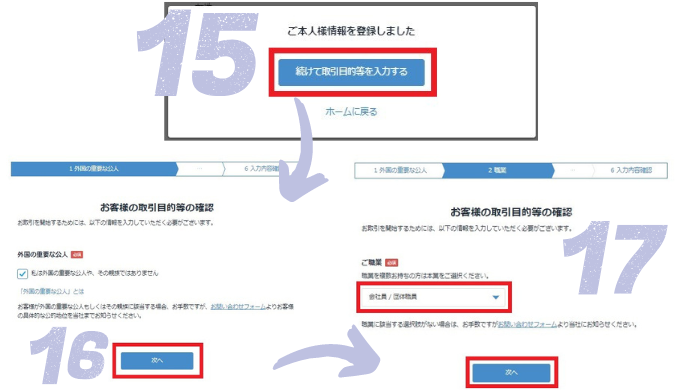
15.「続けて取引目的を入力する」をクリックします。
16.✅をいれて「次へ」をクリックします。
17.職業を選択し「次へ」をクリックします。
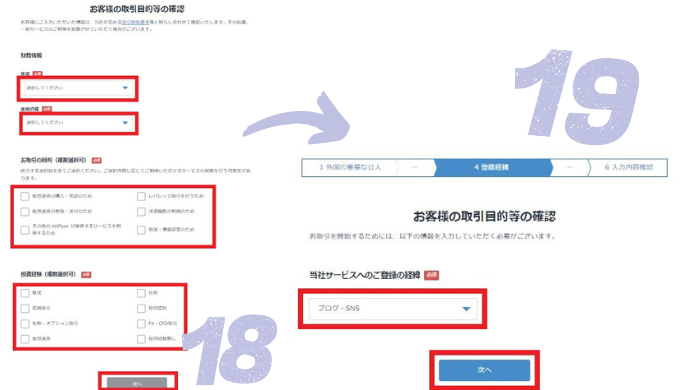
18.「年収」「金融資産」「取引の目的」「投資経験」を選択して「次へ」をクリックします。
19.「当社サービスへのご登録の経緯」を選択し「次へ」をクリックします。
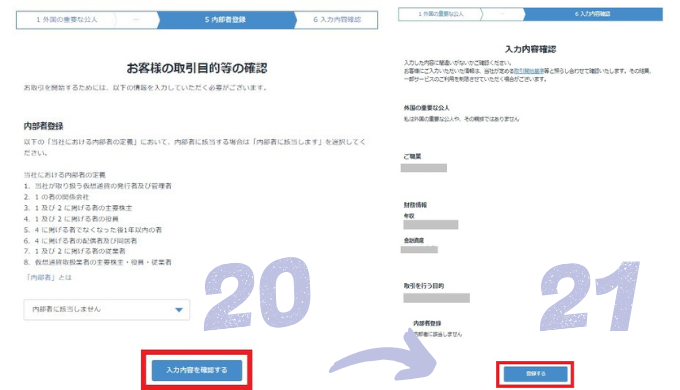
20.「入力内容を確認する」をクリックします。
21.入力内容を確認して「登録する」をクリックします。
スマホで本人確認※撮影
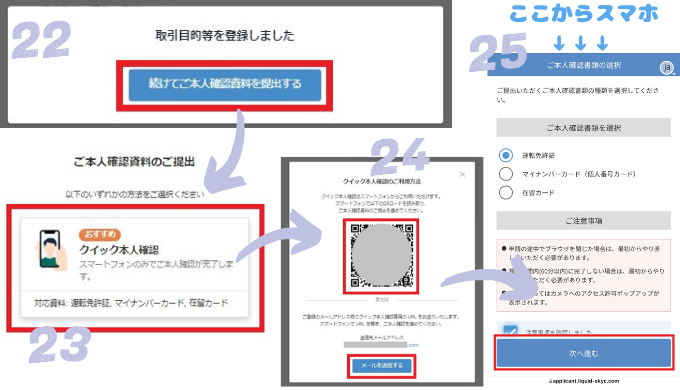
22.「続けてご本人確認資料を提出する」をクリックします。
23.「クイック本人確認」をクリック
24.QRコードが表示されるのでスマホで読み取り、又は、「メールを送信する」をクリックしてスマホで読み込みます。
25.本人確認に使用するものを「運転免許証」「マイナンバーカード」「在留カード」から選択し「次へ進む」をクリックします。

今回は運転免許証を選択しました。
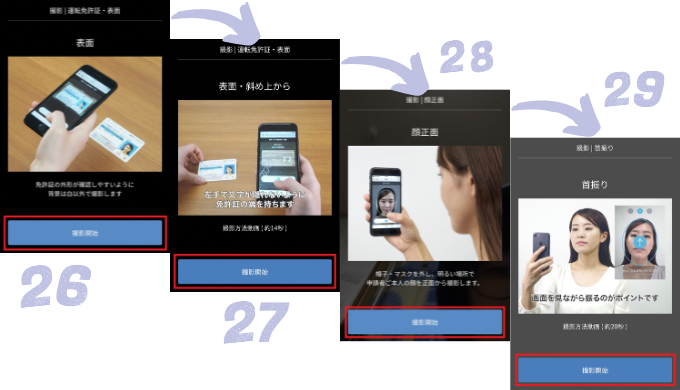
26.運転免許証の表面を撮影します。
27.運転免許証の端を手に持ち、運転免許証の表面を斜め上から撮影します。
28.本人の顔を正面から撮影します。
29.本人の顔を、スマホ画面の指示通りに首を振りながら約20秒間撮影します。
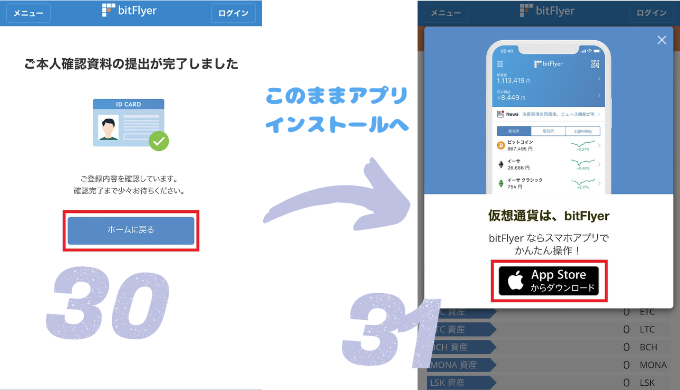

これで本人確認書類の提出は完了です!
30.「ホームに戻る」をクリックします。
31.画面の指示に従い、bitFlyerのアプリをダウンロードします。
銀行口座を登録
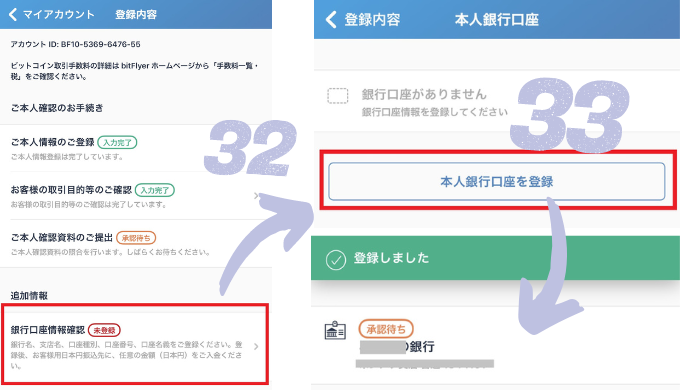

銀行口座情報の確認に進んでいきますね。
32.「咽喉口座情報確認」タップします。
33.本人銀行口座を登録していきます。
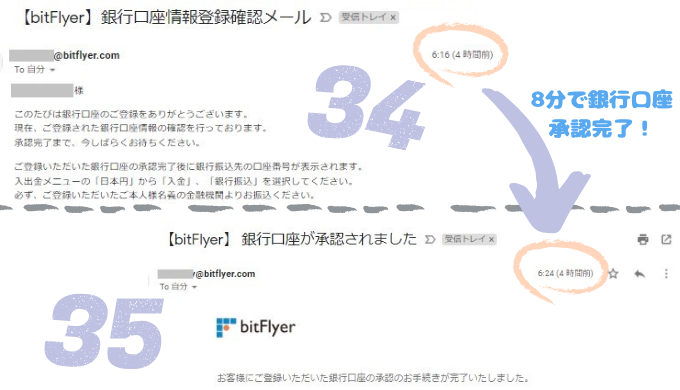
34.銀行口座情報を登録すると、登録メールアドレスに「登録確認メール」が届きます。

数分後・・・
35.「銀行口座が承認された」とのメールが届きます。
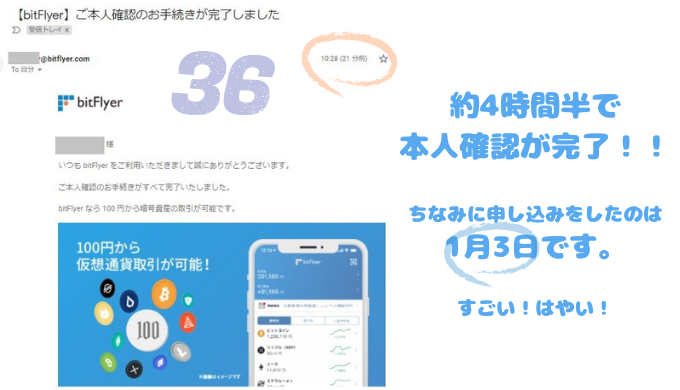
36.登録メールアドレスに「ご本人確認の手続き完了」のお知らせが届きます。

私がbitFlyer(ビットフライヤー)の口座開設をしたのが1月3日。
お正月中にもかかわらず、即日で取引を開始することができるのは「さすが」ですね。
bitFlyer(ビットフライヤー)に日本円を入金する方法
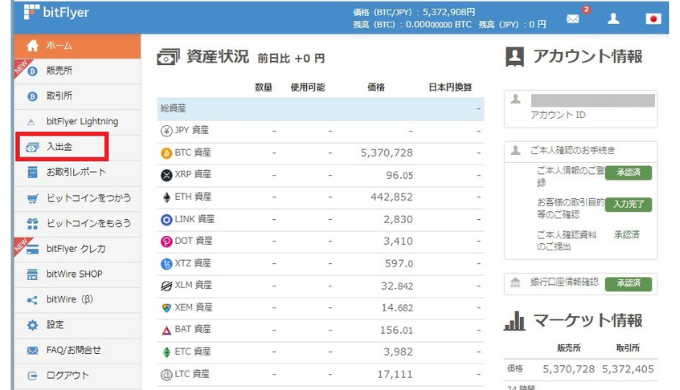
bitFlyerにログインし左サイドバーの「入出金」をクリックします。
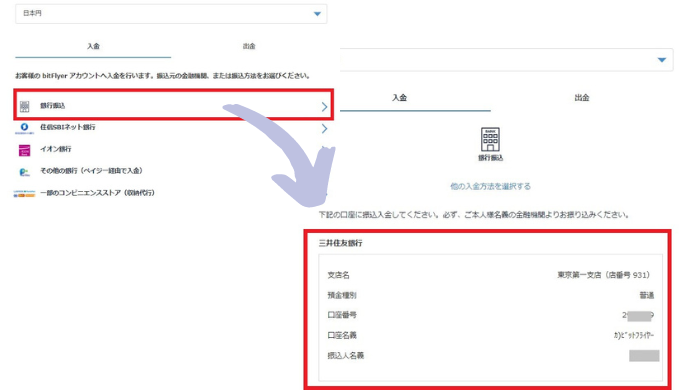
「銀行振込」をクリックすると自分専用の振込先口座が表示されます。
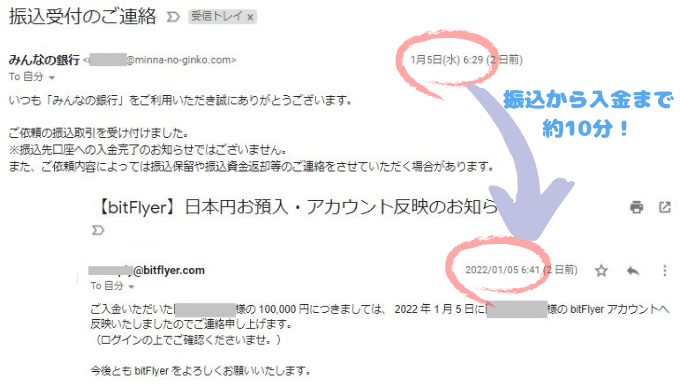

みんなの銀行で振込手続きをしたのが「6時29分」。
bitFlyerのアカウントに反映されたのが「6時41分」。
実際に入金の手続きをしたのは早朝でしたが約10分でbitFlyerのアカウントに反映されました。
bitFlyer(ビットフライヤー)で仮想通貨を購入する方法
それでは、さっそくビットコインを購入してみましょう!
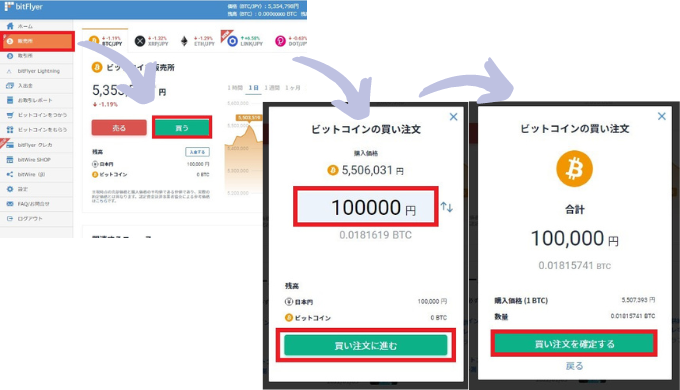
bitFlyerにログインした状態で、左サイドバー「販売所」で「買う」をクリックします。
購入金額を入力したら「買い注文に進む」「買い注文を確定する」の順にクリックします。

これでビットコインの購入が完了しました!